Sie befinden sich hier: Lösungsleitfaden > Hinzufügen von Datenverbindungen > Hinzufügen von SQL-Datenverbindungen
Hinzufügen einer SQL-Server-Datenverbindung zu Winshuttle Composer
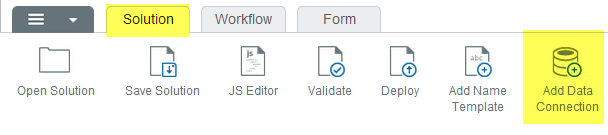
Die Datenverbindung (der Tabellenname) erscheint im Lösungsstrukturbereich unter Datenverbindungen.
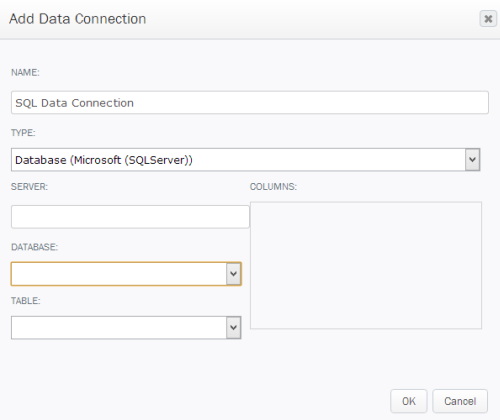
- Klicken Sie im Menüband auf die Registerkarte Lösung und anschließend auf Datenverbindung hinzufügen.
- Geben Sie unter Name einen beschreibenden Namen für die Verbindung ein. (Wenn Sie keinen Namen angeben, wird der Name auf Grundlage der für die Datenquelle ausgewählten Tabelle erstellt.)
- Klicken Sie unter Typ auf den Dropdownpfeil und wählen Sie den Datenbanktyp, in diesem Fall: Datenbank (SQL-Server).
- Geben Sie im Feld Server den Namen des Servers ein, auf dem sich die Datenbank befindet.
- Sie werden aufgefordert, Ihre Anmeldedaten einzugeben. Klicken Sie nach der Aufforderung unter Authentifizierungstyp auf den Dropdownpfeil und wählen Sie den Authentifizierungstyp (SQL-Server-Authentifizierung oder Windows-Authentifizierung).
- Geben Sie den Benutzernamen und das Kennwort ein und klicken Sie dann auf OK.
- Sobald die Verbindung hergestellt wurde, klicken Sie unter Datenbank auf den Dropdownpfeil und wählen Sie die Datenbank.
- Klicken Sie unter Tabelle auf den Dropdownpfeil und wählen Sie die Tabelle, auf die Sie zugreifen möchten.
- Aktivieren Sie unter Spalten die Kästchen, für die Spalte(n), auf die Sie zugreifen möchten.
- Klicken Sie auf OK.
Hinweis: Wenn Sie die Windows-Authentifizierung verwenden, muss die SharePoint-Anwendungspool-Identität Leseberechtigungen für die Daten besitzen, auf die die Datenverbindung zugreift.
 Startseite
Startseite Produkt Hilfe
Produkt Hilfe Support
Support Drucken
Drucken Feedback
Feedback




 Back to top
Back to top Trademarks
Trademarks